Как очистить кэш в популярных браузерах
Иногда возникает необходимость очистить кэш браузера. Как же это сделать? В данной статье будут описаны простые и доступные способы, с помощью которых можно очистить кэш браузера Mozilla (мазилла), Google Chrome (Гугл Хром), Opera (Опера),IE (Internet Explorer), браузера Яндекс,Safari(Сафари), Амиго.
Для начала разберемся, что же такое кэш браузера? Кэш браузера — это все те страницы, картинки, ролики и другой контент, который был просмотрен вами с помощью браузера в интернете и записан браузером на жесткий диск компьютера. Делается это для того, чтобы при следующем посещении сайта, сохраненного в кэш, он открывался быстрее. Ведь браузер будет скачивать с сайта только те элементы, которые изменились с вашего прошлого посещения сайта, остальное он откроет с жесткого диска компьютера, что несомненно будет быстрее.
Так зачем же чистить кэш браузера? Во-первых, жесткий диск вашего компьютера не бесконечный. Во-вторых, определенные элементы сайта могут поменяться и он может отображаться некорректно, так как в кэше существует устаревшая версия определенных страниц. В-третьих, в кэше могут храниться потенциально опасные элементы, которые при очистке кэша полностью удалятся.
Допустим, простой пример — вы не оплатили вовремя интернет. Скорее всего ваш провайдер сообщит вам о необходимости оплаты и пока вы не оплатите услугу, при попытку зайти на любой сайт вы будете лицезреть примерно такую картинку:
Допустим, вы оплатили интернет, открываете браузер — но интернета нет, все та же картинка. Вы ждете день; перезагружаете роутер, компьютер, успеваете сделать ремонт в квартире — а интернета все нет. Почему?
Все дело в том, что в кэше вашего браузера содержится элемент, мешающий вашему серфингу и нужно его устранить, очистив кэш. Как это сделать я сейчас объясню — просто, доступно и с картинками=)
Как очистить кэш в Google Chrome (Гугл Хром)?
Для того, чтобы очистить кэш Google Chrome нажимаем комбинацию клавиш Ctrl + Shift + Del. Далее в открывшемся окошке «Очистить историю» ставим галочку в окошке Изображения и другие файлы, сохраненные в кеше и выбираем «За все время», если хотим очистить кэш полностью.
Как очистить кэш в Mozilla (мазилла)
Для того, чтобы очистить кэш Mozilla нажимаем комбинацию клавиш Ctrl + Shift + Del. В окошкеУдаление недавней истории выбираем Удалить и период удаления.
Нажимаем на Подробнее и отмечаем Кэш
Жмем Удалить сейчас
Как очистить кэш Opera (Опера)
Для того, чтобы очистить кэш Opera нажимаем комбинацию клавиш Ctrl + Shift + Del. В окошкеОчистить историю посещений отмечаем период очисти кэша.
Чтобы не удалить ничего лишнего, убедитесь, что отмечена только галочка Очистить кэш и жмемОчистить историю посещений.
Как очистить кэш браузера Яндекс
Для того, чтобы очистить кэш Яндекс браузера нажимаем комбинацию клавиш Ctrl + Shift + Del. Отмечаем За все время, ставим галочку Файлы, сохраненные в кэш
Жмем Очистить историю
Как очистить кэш браузера IE (InternetExplorer)
Версии IE 10, 11
Для того, чтобы очистить кэш IE (InternetExplorer) нажимаем комбинацию клавиш Ctrl + Shift + Del. В окошке Удаление истории обзора отмечаем галку Временные файлы Интернета и веб-сайтов. Нажимаем удалить.
Версии IE (InternetExplorer) 9, 8
В меню вашего браузера щелкаем Сервис.Выбираем Удалить журнал обозревателя. Ставим галочку Временные файлы Интернета. Нажимаем Удалить.
Версия IE (InternetExplorer) 7
В меню вашего браузера щелкаем Сервис. Выбираем Удалить журнал обозревателя. В разделе Временные файлы Интернета нажимаем кнопку Удалить файлы. Подтверждаем, нажавДа. Нажимаем Закрыть.
Версия IE (InternetExplorer) 6
В меню вашего браузера щелкаем Сервис. Выбираем пункт Свойства обозревателя. На вкладке Общие жмем кнопку Удалить файлы. Подтверждаем на ОК. Чтобы закрыть окно, снова жмем ОК.
Как очистить кэш браузера Safari (Сафари)
Для Windows
Для того, чтобы очистить кэш Safari (Сафари) нажимаем на значок шестеренки (настройки) —Сбросить Safari. Отмечаем Удалить все данные веб-сайтов, затем кнопку Сбросить.
Для Apple MacOS X
В меню браузера выбираем Safari — Сбросить Safari
Отмечаем галочку Удалить все данные веб-сайтов, затем кнопку Сбросить.
Как очистить кэш браузера Амиго
Для того, чтобы очистить кэш браузера Амиго в верхнем правом углу браузера нажимаем на значок Амиго, выбираем Инструменты, затем Удаление данных о просмотренных страницах. Отмечаем галочкой Очистить кэш, жмем Очистить историю
А вообще, вместо того, чтобы чистить кэш у браузера Амиго, я рекомендую вам очистить ваш компьютер от браузера Амиго, так как этот браузер несомненно частичка вселенского зла=)
Надеюсь, что моя статья помогла вам очистить кэш в браузере.Я старался, а теперь меня ждут печеньки и молоко. Хорошего дня=)


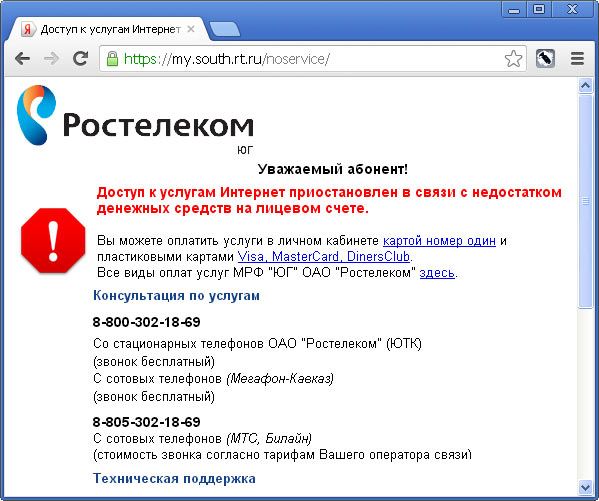
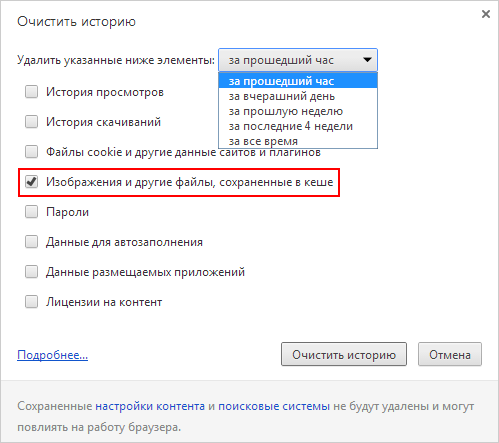


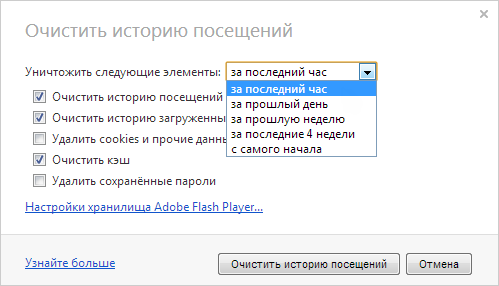

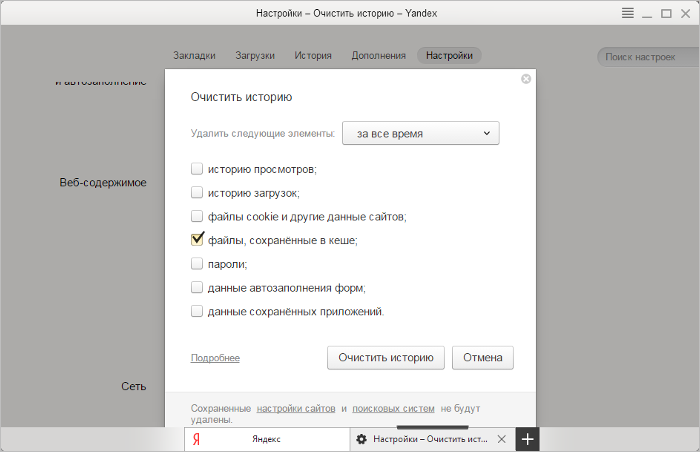
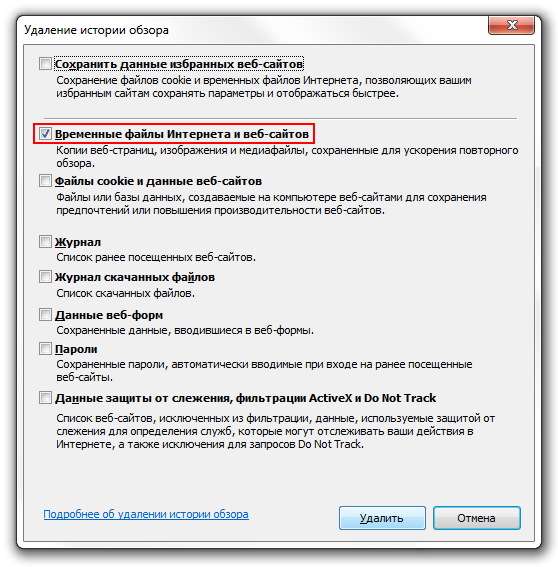
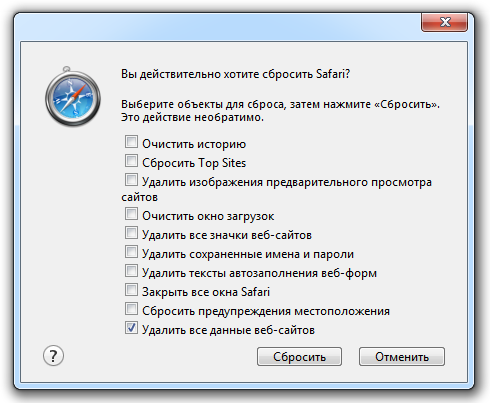
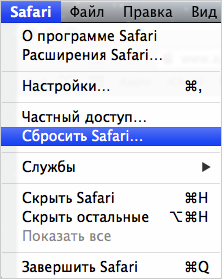
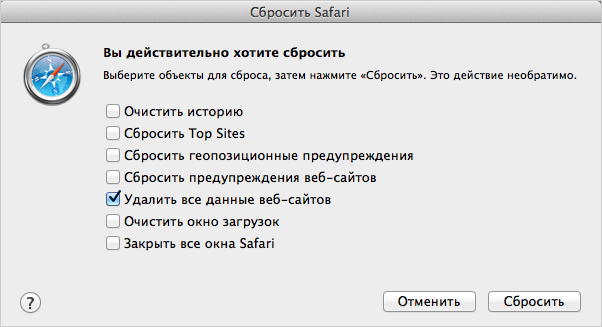





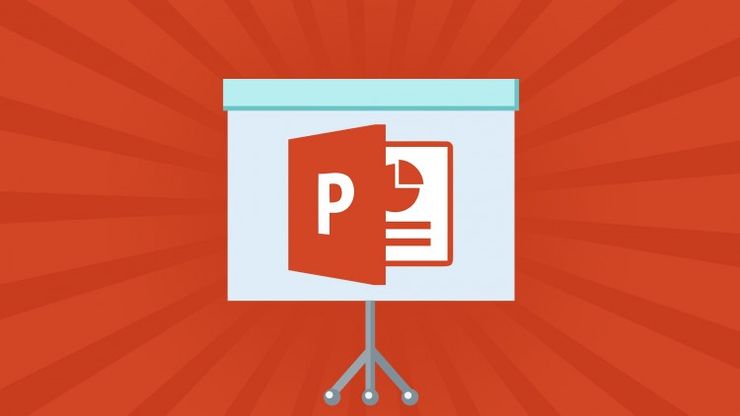

А как почистить кэш в мобильной версии браузера?
какого именно?=)